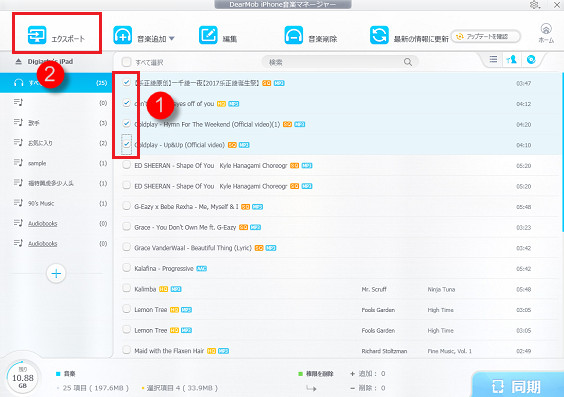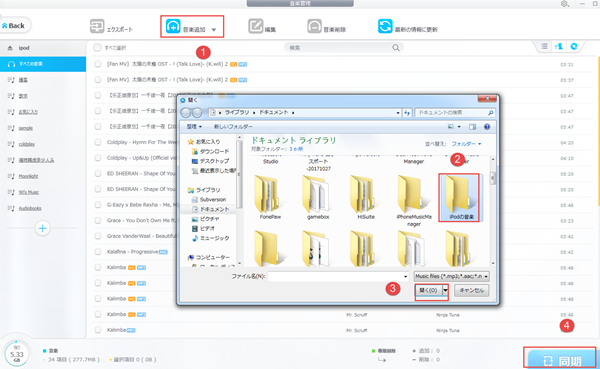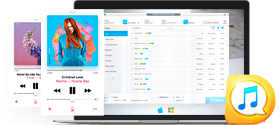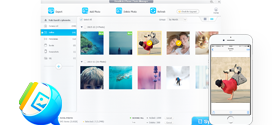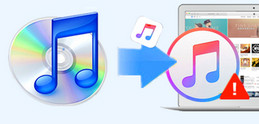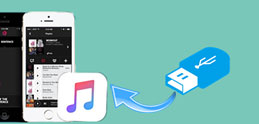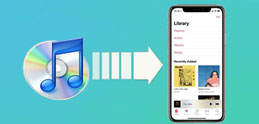�������IiTunes�ɑ���iPhone���y�]���\�t�g�I
iPod����iPhone�ɋȂ��ڍs����ۂ́AiTunes�𗘗p���āA�悭�l�X�ȕs����N���邾�낤�B�uDearMob iPhone�}�l�[�W���[�v�ƌĂ��\�t�g���g�p����iPod�̉��y��iPhone�Ɏ�荞�ނ��ƂɑΉ����鎖���������߂���B�����̈��k�͂��Ȃ��A���[�g�E�A�[�g���[�N�Ȃǂ̃f�[�^�������Ɉڂ����Ƃ��ł���B
iTunes�̎g�������킩��Ȃ����A���ԂƎ�Ԃ�ߖ���@���ق������ɁA���̊ȒP��iPod����iPhone�։��y�̈ڂ��������������������B
2��������iPod���y��iPhone�ɓ]���E�ڍs�ł�����@���Љ�`iTunes�s�v
�[�[iPod���y��iPhone�ɓ]��������@�������Ă��������I�I�ȑO��iPod���g���ĉ��y���Ă����̂ł����A�ŋ�iPhone�����̂ʼn��y���ړ����������ƍl���Ă��܂��I�I
�[�[iPod touch�ōw���������y��iPhone�Ɉ����p�����Ƃ͂ł��܂����H
�[�[iPod�̉��y��iPhone�ɓ���鎖�͂ł��Ȃ��ł����HApple�Ŕ������Ȃł͂Ȃ��̂Ŗ����ł����H
��������iPod�ɓ��ꂽ���y���A��D���ȉ̎�̉��y����t����̂ŁAiPhone�ɋ@��ύX���Ă��A�����̉��y���������Ă����v����������������ď��Ȃ��Ȃ����낤�B����ǂ��AiPod����iPhone�ɉ��y��]��������@������Ȃ��āA�܂���iTunes�𗘗p���Ď����ł��邪�AiTunes�̑�����@��������Ȃ����[�U�[����������B
�Ƃ����킯�ŁA�{�L���ł�iTunes �s�v�ŁAiPod���y��iPhone�ɓ]������ɂ́A���܂ōŊȒP�ȕ��@���Љ��B

 FAQ
FAQ ����K�C�h
����K�C�h

 iPod���y
iPod���y![iPod���y��iPhone�ɓ]��](pics/ipod-to-iphone.jpg)